ในบางครั้งคุณอยู่ในพื้นที่ที่มีการเชื่อมต่อ Wi-Fi ไม่เสถียร และหากกำลังอัพเดต iOS อาจทำให้ล้มเหลวและถูกขัดจังหวะขณะดาวน์โหลดไฟล์ iOS ได้ ซึ่งหลาย ๆ คนก็เกิดความสงสัยว่าจะอัพ iOS ไม่ใช้ Wi-Fi ได้จริงหรือไม่? และหากอัพเดท iOS ไม่ใช้ Wi-Fi ได้จริง จะมีวิธีอย่างไรบ้าง?
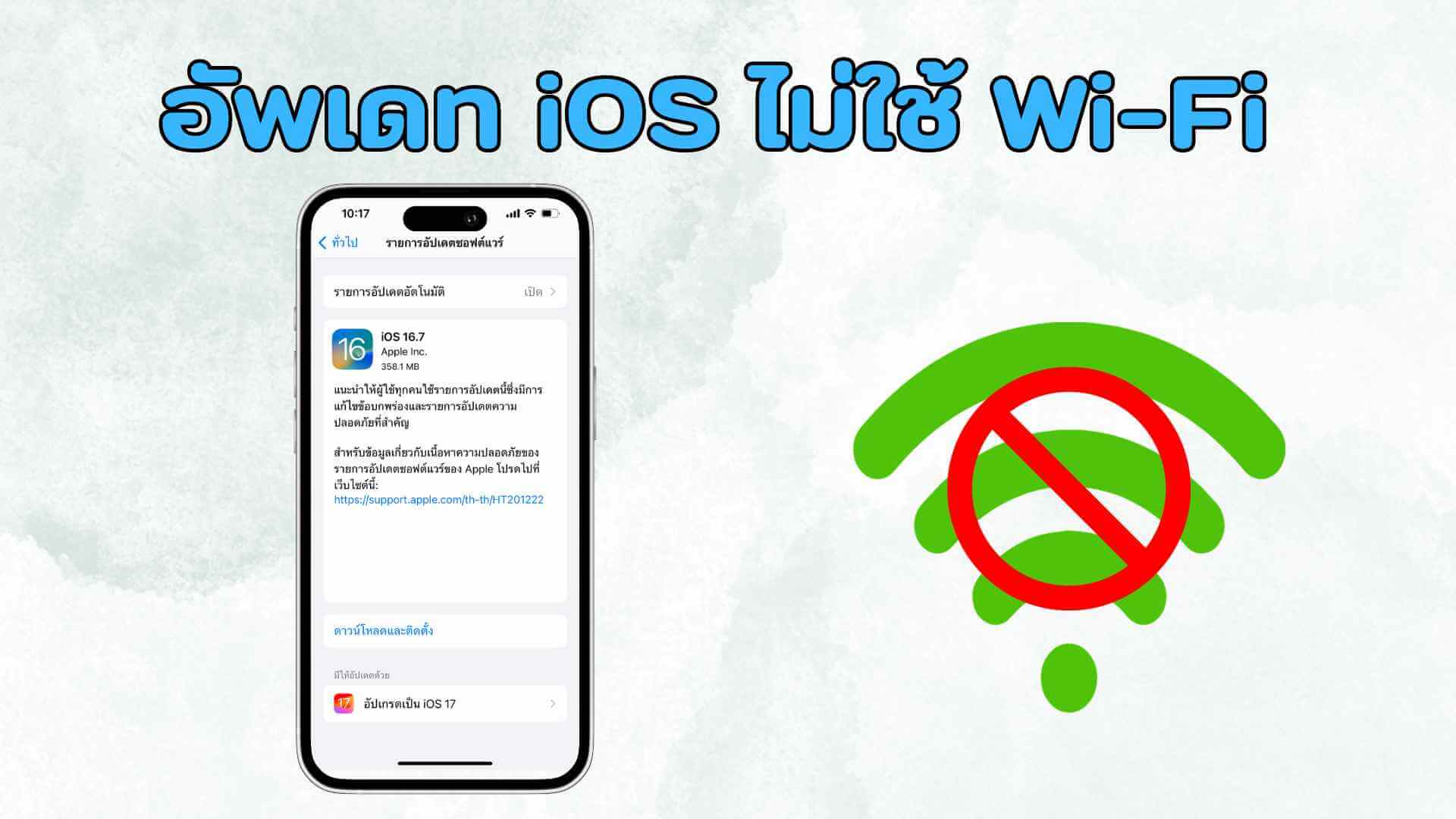
ดังนั้นคำถามหรือข้อสงสัยในข้างต้น จะได้รับการไขข้อสงสัยผ่านบทความนี้ โดยที่เราจะมานำเสนอ 3 วิธีอัพเดท iOS แบบไม่ต้องใช้ Wi-Fi รับรองได้เลยว่าคุณสามารถอัพเดท iOS ได้อย่างราบรื่น และไม่เกิดข้อผิดพลาดอย่างแน่นอน มาติดตามเนื้อหาพร้อม ๆ กันเลย
เป็นไปได้ไหมที่จะอัพเดท iOS 18/17 โดยไม่ต้องใช้ Wi-FI
สำหรับข้อสงสัยที่ว่าจะเป็นไปได้ไหม หากต้องอัพเดท iOS 18/17 แล้วไม่ได้เชื่อมต่อเครือข่าย Wi-Fi แน่นอนว่าสามารถทำได้! แต่อาจจำเป็นต้องเชื่อมต่อเครือข่าย “เซลลูลาร์” หรือ “ข้อมูลมือถือ”
นอกจากนี้ข้อมูลมือถือที่ใช้สำหรับอัพเดท iOS ไม่ใช้ Wi-Fi ต้องมีข้อมูลที่เพียงพอ พร้อมทั้งแบตเตอรี่เกิน 50% จึงจะสามารถอัพ iOS 18/17 ไม่ใช้ Wi-Fi ได้นั่นเอง
3 วิธีอัพเดท iOS 18/17 โดยไม่ต้องใช้ Wi-Fi
ในส่วนนี้เราจะมาแนะนำ 3 วิธีอัพเดท iOS ไม่ต้องใช้ Wi-Fi ให้คุณได้ทำตามได้ง่าย ๆ สามารถเลือกวิธีและความเหมาะสมได้ตามที่ต้องการ
1 ใช้ “เครื่องมือ” ระดับมืออาชีพ เพื่ออัพ iOS ไม่ใช้ Wi-Fi
หากคุณกำลังมองหาวิธีอัพ iOS ไม่ใช้ Wi-Fi เราขอแนะนำเครื่องมือ “iMyFone Fixppo” เพราะถือเป็นเครื่องมือระดับมืออาชีพ ที่ช่วยให้คุณอัพเดท iOS โดยที่ไม่ต้องใช้ Wi-Fi และมีประสิทธิภาพมากที่สุดอีกด้วย
แนะนำฟังก์ชันหลักของ Fixppo
- ภายในเครื่องมือ Fixppo จะมีรูปแบบ Interface ที่ใช้งานง่าย ออกแบบมาให้เป็นมิตรกับผู้ใช้งานทุกคน
- มั่นใจได้เลยว่า การอัพเดท iOS ไม่ใช้ Wi-Fi จะได้รับความสำเร็จสูงกว่าเครื่องมืออื่น ๆ
- อัพเดท iOS 18/17 หรือดาวน์เกรด iOS ได้อย่างรวดเร็ว และข้อมูลปลอดภัย ไม่ต้องสำรองข้อมูลแต่อย่างใด
- รองรับการนำไปใช้แก้ปัญหาอื่น ๆ เช่น หน้าจอไอโฟนขึ้นสีเขียว หน้าจอสัมผัสไม่ได้ เป็นต้น
- สามารถเข้าถึงอุปกรณ์ iOS ได้ทุกประเภท และรองรับ iOS ได้ทุกเวอร์ชัน
ทดลองดาวน์โหลดไปใช้งานได้ฟรีก่อนใคร!
วิธีอัพเดท iOS 18/17 โดยใช้เครื่องมือ iMyFone Fixppo
ขั้นตอนที่ 1: ดาวน์โหลดและติดตั้งเครื่องมือ Fixppo ลงบนระบบคอมพิวเตอร์ >กดคลิกเพื่อเลือกโหมด “อัปเกรด iOS/ดาวน์เกรด iOS”

ขั้นตอนที่ 2: จากนั้นนำอุปกรณ์ iOS มาเชื่อมต่อเข้ากับคอมพิวเตอร์ด้วยสาย USB
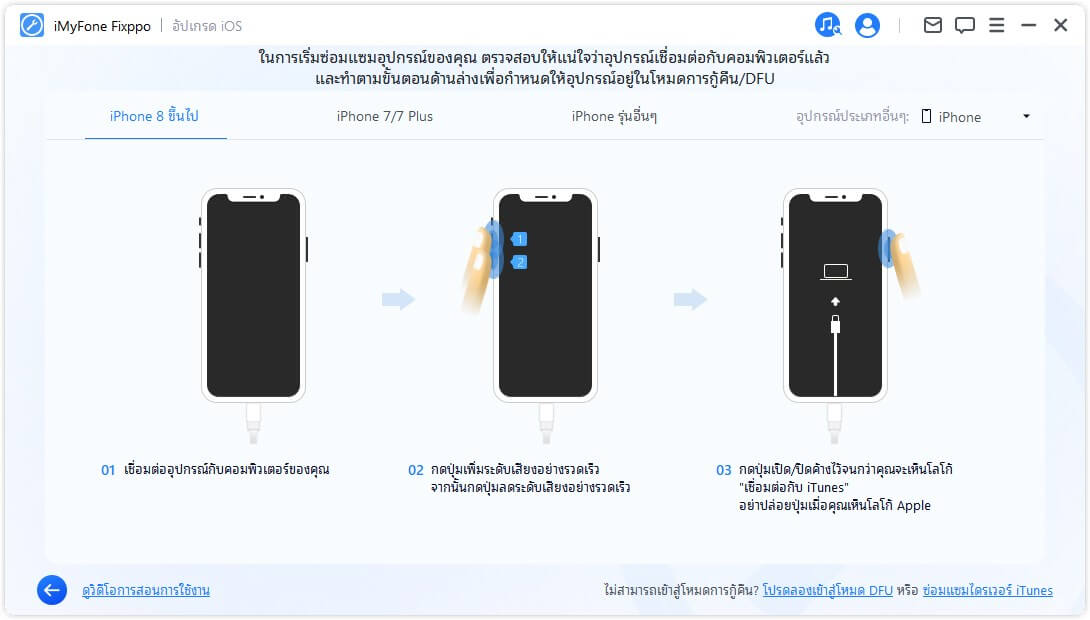
ขั้นตอนที่ 3: เครื่องมือจะทำการดาวน์โหลดเฟิร์มแวร์ เพื่ออัปเกรด iOS ให้อัตโนมัติ โดยไม่ต้องใช้ Wi-Fi แต่อย่างใด

ขั้นตอนที่ 4: ใช้เวลารอดำเนินการไม่นาน คุณสามารถใช้อุปกรณ์ที่มี iOS 18/17 ได้อย่างราบรื่น
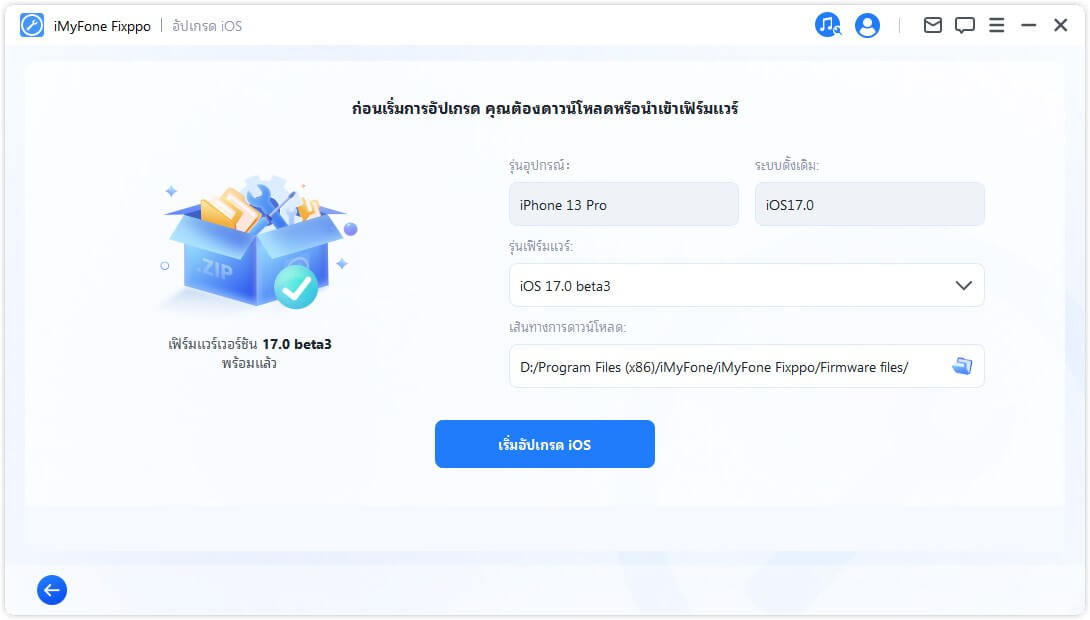
2 ใช้ “เซลลูลาร์” เพื่ออัพเดท iOS ไม่ใช้ Wi-Fi
อย่างที่กล่าวไปข้างต้นแล้วว่า ถ้าเกิดคุณต้องการอัพเดท iOS ไม่ใช้ Wi-Fi จำเป็นต้องใช้อินเทอร์เน็ตในรูปแบบ “เซลลูลาร์” หรือ “ข้อมูลมือถือ” และควรตรวจสอบว่ามีแบตเตอรี่เกิน 50% หรือไม่? จากนั้นทำตามคำแนะนำด้านล่างได้ดังนี้
ขั้นตอนที่ 1: เปิด “การตั้งค่า” ใน iPhone > กดแตะ “เซลลูลาร์” > กดเปิดใช้เซลลูลาร์หรือข้อมูลมือถือ
ขั้นตอนที่ 2: กลับไปที่หน้าการตั้งค่า และกดแตะ “ทั่วไป” > “รายการอัพเดทซอฟต์แวร์”
ขั้นตอนที่ 3: กดดาวน์โหลดและติดตั้ง > ใช้เวลารอจนกว่าดำเนินการจะเสร็จสิ้น

3 ใช้ “iTunes” เพื่ออัพเดท iOS ไม่ต้องใช้ Wi-Fi
เมื่อ iOS 18/17 ปล่อยให้ผู้ใช้งานดาวน์โหลดเป็นทางการแล้วในขณะนี้ แต่คุณไม่อยากใช้เครือข่าย Wi-Fi ในอัพเดท iOS เนื่องจากพื้นที่ที่คุณอยู่ สัญญาณ Wi-Fi ไม่เสถียร ก็สามารถใช้ “iTunes” ในระบบคอมพิวเตอร์ อัพ iOS ไม่ใช้ Wi-Fi ได้ดังนี้ขั้นตอนที่ 1: เปิด “iTunes” ในคอมพิวเตอร์ > นำ iPhone มาเชื่อมต่อกับคอมพิวเตอร์ด้วยสาย USB
ขั้นตอนที่ 2: กดเลือก “อุปกรณ์ iPhone” ของคุณ ใน iTunes
ขั้นตอนที่ 3: กดคลิก “ตรวจสอบการอัพเดท” จากนั้นกดคลิก “ดาวน์โหลดและอัพเดท” และใช้เวลารอจนกว่าการดำเนินการจะเสร็จสิ้น
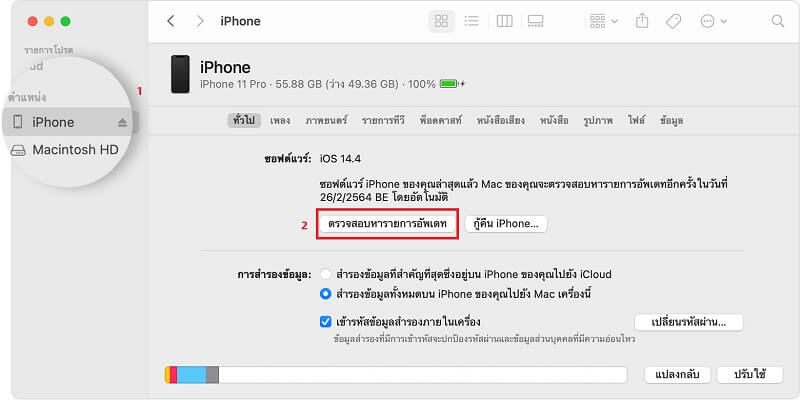
บทสรุป
เราหวังว่าบทความนี้จะไขข้อสงสัยเกี่ยวกับการอัพเดท iOS ไม่ใช้ Wi-Fi พร้อมทั้งวิธีที่คุณสามารถอัพ iOS ไม่ใช้ Wi-Fi โดยใช้เครื่องมือระดับมืออาชีพอย่าง “iMyFone Fixppo” รับประกันความสำเร็จสูงถึง 99% อีกทั้งข้อมูลปลอดภัย รวมถึงสามารถนำไปใช้ซ่อมแซมปัญหา iOS อื่น ๆ ได้อีกด้วย
